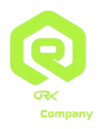کجای هاست دایرکت ادمینی من فضا را اشغال کرده است؟
یکی از رایجترین مشکلاتی که کاربران هاست با آن مواجه میشوند، پر شدن فضای هاست است. این موضوع ممکن است باعث کندی عملکرد وبسایت یا حتی توقف آن شود. در کنترل پنل دایرکت ادمین، ابزارهایی وجود دارند که به شما کمک میکنند بفهمید کدام بخش از هاست شما فضای زیادی اشغال کرده است. در این مقاله، به شما آموزش میدهیم چگونه محل اشغال فضای هاست خود را پیدا کنید و مدیریت بهتری روی منابع هاست داشته باشید.
---
مرحله اول: ورود به کنترل پنل دایرکت ادمین
برای بررسی فضای هاست، ابتدا باید وارد کنترل پنل دایرکت ادمین خود شوید. برای ورود مراحل زیر را انجام دهید:
1. آدرس ورود به کنترل پنل دایرکت ادمین را در مرورگر خود وارد کنید. این آدرس معمولاً به شکل زیر است:
http://yourdomain.com:2222
2. نام کاربری و رمز عبور خود را وارد کرده و روی دکمه "Login" کلیک کنید.
---
مرحله دوم: بررسی وضعیت کلی فضای هاست
پس از ورود به دایرکت ادمین، در صفحه اصلی بخشی به نام "System Information" یا "Account Info" وجود دارد. در این بخش میتوانید اطلاعاتی کلی درباره میزان فضای استفادهشده و فضای باقیمانده مشاهده کنید.
Disk Usage: مقدار فضای مصرفشده را نشان میدهد.
Bandwidth: میزان پهنای باند مصرفی را نمایش میدهد (این مورد مرتبط با فضای هاست نیست اما میتواند به مدیریت منابع کمک کند).
---
مرحله سوم: استفاده از ابزار File Manager
برای پیدا کردن دقیق محل اشغال فضای هاست، از ابزار File Manager در دایرکت ادمین استفاده کنید:
1. در کنترل پنل دایرکت ادمین، گزینه "File Manager" را پیدا کرده و روی آن کلیک کنید.
2. به دایرکتوریهای اصلی هاست خود وارد شوید. دایرکتوریهایی که معمولاً فضای زیادی اشغال میکنند عبارتاند از:
public_html: فایلهای وبسایت شما در این پوشه قرار دارند.
backup: فایلهای پشتیبان که بهصورت دستی یا خودکار ایجاد میشوند.
logs: فایلهای مربوط به لاگها و گزارشهای سرور.
tmp: فایلهای موقت که گاهی اوقات فضای زیادی میگیرند.
---
مرحله چهارم: مشاهده جزئیات پوشهها
برای مشاهده مقدار فضای اشغالشده توسط هر پوشه:
1. در File Manager، روی هر پوشه راست کلیک کرده و گزینه "Get Info" یا "Properties" را انتخاب کنید.
2. میزان فضای اشغالشده توسط آن پوشه نمایش داده میشود.
---
مرحله پنجم: استفاده از ابزار Disk Usage
دایرکت ادمین ابزار قدرتمندی به نام "Disk Usage" دارد که به شما کمک میکند فضای اشغالشده را به تفکیک دایرکتوریها و فایلها مشاهده کنید:
1. به بخش "Disk Usage" در کنترل پنل بروید.
2. در این بخش میتوانید فضای اشغالشده توسط هر پوشه و فایل را بهصورت نمودار یا جدول مشاهده کنید.
3. فایلها و پوشههایی که بیشترین فضا را اشغال کردهاند معمولاً در بالای لیست قرار دارند.
---
مرحله ششم: بررسی پایگاه دادهها
پایگاه دادههای MySQL میتوانند فضای زیادی از هاست را اشغال کنند، بهویژه اگر سایت شما شامل دادههای زیادی باشد. برای بررسی فضای اشغالشده توسط پایگاه دادهها:
1. به بخش "MySQL Management" در دایرکت ادمین بروید.
2. لیستی از پایگاه دادههای خود را مشاهده میکنید.
3. میزان فضای اشغالشده توسط هر پایگاه داده معمولاً در این بخش نمایش داده میشود.
---
مرحله هفتم: حذف فایلهای غیرضروری
پس از شناسایی فایلها یا پوشههایی که فضای زیادی اشغال کردهاند، میتوانید فایلهای غیرضروری را حذف کنید. موارد زیر معمولاً قابل حذف هستند:
فایلهای پشتیبان قدیمی
فایلهای لاگ قدیمی
فایلهای موقت در پوشه tmp
فایلهای آپلودشدهای که دیگر استفاده نمیشوند
نکته مهم: قبل از حذف هر فایل، مطمئن شوید که به آن نیاز ندارید. در صورت شک، یک نسخه پشتیبان از فایلها تهیه کنید.
---
مرحله هشتم: بهینهسازی پایگاه داده
اگر پایگاه دادههای شما فضای زیادی اشغال کردهاند، میتوانید با انجام عملیات بهینهسازی، فضای اشغالشده را کاهش دهید:
1. به بخش phpMyAdmin در کنترل پنل دایرکت ادمین بروید.
2. پایگاه داده موردنظر خود را انتخاب کنید.
3. روی گزینه "Optimize Table" کلیک کنید تا فضای اضافی آزاد شود.
---
مرحله نهم: استفاده از ابزارهای پیشرفته
اگر فضای اشغالشده همچنان نامشخص است یا نمیتوانید منبع اصلی را پیدا کنید، میتوانید از ابزارهای پیشرفتهای مانند اسکریپتهای تجزیه و تحلیل فضای دیسک استفاده کنید. برای این کار میتوانید با پشتیبانی هاستینگ تماس بگیرید یا از اسکریپتهایی مثل du در دستورات لینوکس استفاده کنید.
---
مرحله دهم: پیشگیری از پر شدن فضای هاست در آینده
برای جلوگیری از مشکلات مشابه در آینده، به توصیههای زیر عمل کنید:
1. مدیریت فایلها: فایلهای غیرضروری را بهصورت دورهای حذف کنید.
2. پشتیبانگیری خارجی: فایلهای پشتیبان را در دستگاه شخصی یا فضای ابری ذخیره کنید.
3. بهینهسازی پایگاه داده: بهطور منظم جداول پایگاه داده را بهینه کنید.
4. استفاده از افزونههای پاکسازی: اگر از سیستم مدیریت محتوا مانند وردپرس استفاده میکنید، افزونههایی برای پاکسازی فایلها و پایگاه داده وجود دارد.
---
با استفاده از مراحل بالا، میتوانید بهرا
حتی محل اشغال فضای هاست خود را پیدا کرده و فضای بیشتری برای وبسایت خود آزاد کنید. در صورتی که سوال یا مشکلی داشتید، میتوانید با تیم پشتیبانی هاستینگ خود تماس بگیرید.